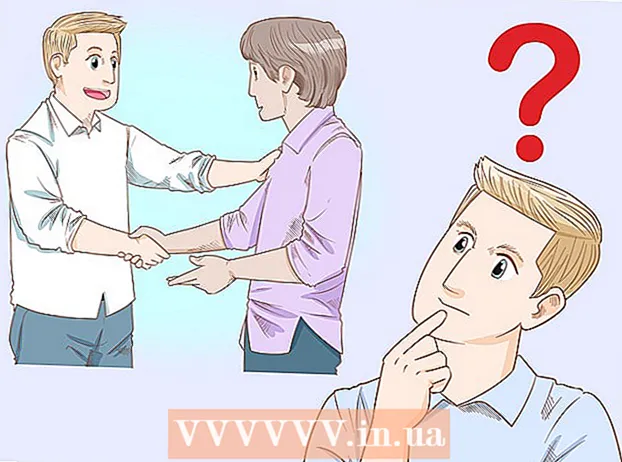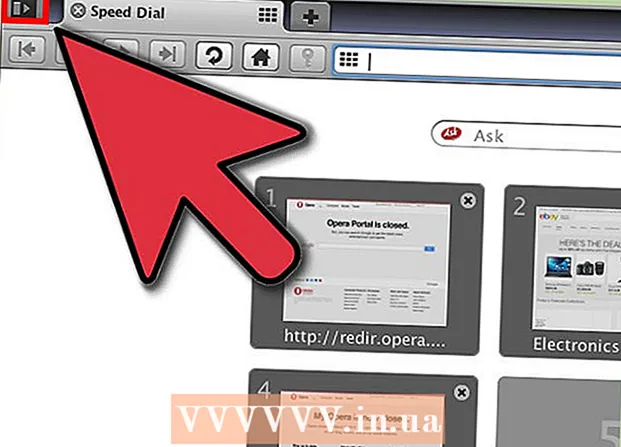Författare:
Janice Evans
Skapelsedatum:
3 Juli 2021
Uppdatera Datum:
1 Juli 2024

Innehåll
- Steg
- Del 1 av 2: Anslutning till en e -postserver med Telnet
- Del 2 av 2: Skicka ett meddelande
- Tips
- Varningar
- Vad behöver du
E -postklienter som Thunderbird och Outlook gör processen med att skicka e -post mycket enklare. I alla fall tills ditt brev försvinner i nätverket. Vill du veta vad som händer när du klickar på Skicka? Använd sedan Telnet, ett litet verktyg som integreras i systemet och skickar testförfrågningar från din e -posttjänstserver. I det här fallet får du veta om ett fel som din e -postklient inte rapporterade.
Steg
Del 1 av 2: Anslutning till en e -postserver med Telnet
 1 Aktivera Telnet. Om du använder Mac OS eller Windows XP är Telnet redo att gå. Om du använder Windows Vista, 2008 Server, 7, 8.1 eller 10 måste du aktivera Telnet.
1 Aktivera Telnet. Om du använder Mac OS eller Windows XP är Telnet redo att gå. Om du använder Windows Vista, 2008 Server, 7, 8.1 eller 10 måste du aktivera Telnet. - I Windows Vista, 2008 Server, 7 och 8.1 klickar du på Start - Kontrollpanelen - Program - Aktivera eller inaktivera Windows -funktioner. En lista med Windows -komponenter öppnas. Rulla ner i listan och markera rutan bredvid "Telnet Client". Klicka på OK.
- I Windows 10 högerklickar du på "Start" och väljer "Program och funktioner". Klicka på Aktivera eller inaktivera Windows -funktioner på menyn till vänster. Markera rutan bredvid "Telnet -klient" i listan som öppnas. Klicka på OK.
 2 Öppna ett terminalfönster. Detta görs annorlunda på Windows och Mac OS.
2 Öppna ett terminalfönster. Detta görs annorlunda på Windows och Mac OS. - Klicka på i alla versioner av Windows ⊞ Vinn+R, skriv cmd och tryck sedan på ↵ Ange.
- I Mac OS, i Finder, klicka på Program - Verktyg. Dubbelklicka på ikonen "Terminal". Du kan också öppna en terminal genom att ange terminalen och klicka på den i Launchpad.
 3 Skapa en Telnet -anslutning. Ange telnet mail.server.com 25, där mail.server.com är namnet på Simple Mail Transfer Protocol (SMTP) för din e-posttjänst (till exempel smtp-server.austin.rr.com) och 25 är portnummer som används av SMTP -tjänsten.
3 Skapa en Telnet -anslutning. Ange telnet mail.server.com 25, där mail.server.com är namnet på Simple Mail Transfer Protocol (SMTP) för din e-posttjänst (till exempel smtp-server.austin.rr.com) och 25 är portnummer som används av SMTP -tjänsten. - Skärmen visar något liknande "220 mail.server.com".
- De flesta e -postservrar använder port 25, men i vissa fall används port 465 (säker port) eller 587 (för Microsoft Outlook). För att ta reda på portnumret, kontakta din systemadministratör eller kontrollera din kontoinformation.
- Om du till exempel får ett felmeddelande om att det inte var möjligt att ansluta till port 25, och du är säker på att 25 är rätt portnummer, fungerar det inte på e -postservern.
Del 2 av 2: Skicka ett meddelande
 1 Säg hej till servern. Metoden som beskrivs här fungerar på alla operativsystem. Ange HELO yourdomain.com, där yourdomain.com är namnet på domänen du skickar e -post från. Observera att det bara finns en l i helokommandot. Klicka på ↵ Ange.
1 Säg hej till servern. Metoden som beskrivs här fungerar på alla operativsystem. Ange HELO yourdomain.com, där yourdomain.com är namnet på domänen du skickar e -post från. Observera att det bara finns en l i helokommandot. Klicka på ↵ Ange. - Skärmen visar "250 mail.server.com Hej din domän. Glada över att träffa dig." (250 mail.server.com Hej! Yourdomain.com välkomnar dig).
- Om du får ett felmeddelande eller inget meddelande anger du EHLO istället för HELO -kommandot. Vissa servrar känner igen det här kommandot.
 2 Ange avsändarens e -postadress. Ange e -post från: [email protected], där ersätt [email protected] med din e -postadress. Se till att du anger ett mellanslag efter e -post från :. Klicka på ↵ Ange.
2 Ange avsändarens e -postadress. Ange e -post från: [email protected], där ersätt [email protected] med din e -postadress. Se till att du anger ett mellanslag efter e -post från :. Klicka på ↵ Ange. - Skärmen visar "250 Avsändare OK".
- Om du får ett fel, se till att domännamnet på din e -postadress är samma som serverns domännamn. Din e -posttjänstserver tillåter dig inte att skicka ett meddelande om du anger din e -postadress på en annan e -posttjänst, till exempel yahoo.com.
 3 Ange mottagarens e -postadress. Ange rcpt till: [email protected] där ersätt [email protected] med mottagarens e -postadress. Klicka på ↵ Ange.
3 Ange mottagarens e -postadress. Ange rcpt till: [email protected] där ersätt [email protected] med mottagarens e -postadress. Klicka på ↵ Ange. - Meddelandet "250 OK - MAIL FROM [email protected]" visas på skärmen.
- Om du får ett felmeddelande kan mottagarens e -postadress blockeras.
 4 Ange din text. Flera kommandon krävs för att formatera och skicka meddelandet.
4 Ange din text. Flera kommandon krävs för att formatera och skicka meddelandet. - Ange data och klicka ↵ Ange.
- På nästa rad anger du ämne: test och dubbelklickar ↵ Ange... Ersätt "test" med ämnet för meddelandet.
- Ange din text. Tryck sedan på ↵ Ange.
- Tryck en gång .för att avsluta meddelandet och tryck sedan på ↵ Ange... Systemet meddelar dig att ditt meddelande har lagts till i sändningskön.
- Om du får ett felmeddelande, skriv ner det och kontakta din posttjänstrepresentant.
 5 Ange avsluta för att stänga Telnet. Klicka på ↵ Ange.
5 Ange avsluta för att stänga Telnet. Klicka på ↵ Ange.
Tips
- De beskrivna Telnet -kommandona fungerar på alla system, inklusive Linux.
- Vissa e -postklienter lägger e -postmeddelanden som skickats på detta sätt i en skräppostmapp. Om du använder den här metoden för att testa ditt konto, kolla skräppostmappen i mottagarens brevlåda.
- Vissa e -posttjänster (som Hotmail) tillåter inte användare att skicka e -post via Telnet.
- Du kan också kontrollera din e -post med Telnet.
Varningar
- Om du använder den beskrivna metoden för att skicka olagliga meddelanden kommer du lätt att identifieras. Systemadministratörer övervakar utgående meddelanden från sina respektive postservrar.
Vad behöver du
- Telnet -klient
- E -postserveradress som kan vidarebefordra brev
- Aktiv e -postadress